迅雷提示音设置(关闭、更换)
亮术网 2013-07-24 本网原创
在默认情况下,迅雷每下载完一个文件都响一声提示音。如果不想让它响,可以把它关闭;如果觉得提示音不好听,可以更换喜欢的,如换一首喜欢的歌曲或纯音乐。那么该怎么关闭迅雷提示音、又该如何更换迅雷提示音?下面就来探讨这两个迅雷提示音设置问题。
一、关闭迅雷下载提示音
1、快捷步骤
“配置”图标 → 模式和提醒 → 消息提醒 → 去掉“任务下载完成后播放提示音” → 确定。
2、详细步骤
1)打开迅雷,单击“配置”图标,如图1所示:
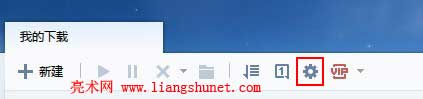
图1
2)在“系统设置”窗口中,依次选择“模式和提醒” → 消息提醒,打开窗口如图2所示:
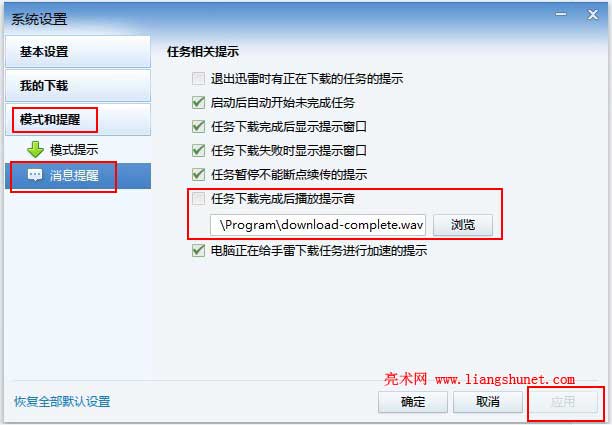
图2
3)单击“任务下载完成后播放提示音”去掉其前面的勾,最后单击“应用”或“确定”即可。
二、迅雷提示音设置(更改)
1、单击图2中的“浏览”,定位到事先准备好提示音的文件夹,如图3所示:
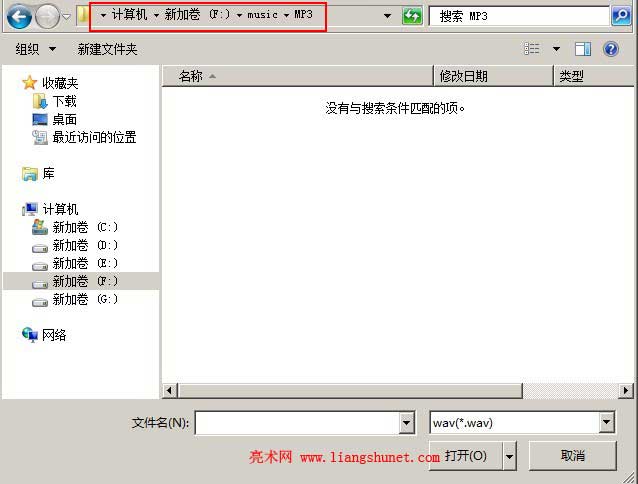
图3
图3定位到 F:\music\MP3,从图中可以看出,没有显示任何文件,这是因为没有符合迅雷提示音格式的文件。
2、如果显示有 wav 文件,双击它就可以了(或者选中它,再单击“打开”)。
3、提示:
迅雷提示音只支持 wav 格式的文件,如果喜欢的歌曲不是这种格式,首先要把它转成 wav 格式;网上有很多歌曲格式转换工具,下载一个绿色版的转换就可以了。
当然也可以直接从网上下载 wav 格式的歌曲,不过这类格式的歌曲比较少,不容易下载到喜欢的。
关闭迅雷下载提示音的方法还是很简单的,对迅雷熟悉一点的用户,看快捷步骤就能看明白,从未设置过的用户可以看详细步骤。迅雷提示音设置也简单,选择一个 wav 文件就行,就是准备 wav 文件比较麻烦。
